Labojums: interneta laika sinhronizācijas kļūda operētājsistēmā Windows 10/11
Literārs Mistrojums / / March 16, 2022
Jūsu datora laika pulkstenis palīdz palaist daudzus pakalpojumus, līdzekļus un lietojumprogrammu sinhronizāciju un nevainojami darboties mūsu sistēmā. Mūsdienās viss ir savienots caur mūsu sistēmas serveriem, un, ja serveros kaut kas noiet greizi, tiek ietekmēta arī Windows un dažas funkcijas. Lietotāji savos datoros saskaras arī ar līdzīgu interneta laika sinhronizācijas kļūdu.
Windows ir automātiska pulksteņa sinhronizācijas funkcija, kas ļauj operētājsistēmai OS mainīt datumu un laiku atbilstoši laika joslai. Bet dažreiz tas neizdodas sinhronizēt un parāda kļūdu "Windows sinhronizēšanas laikā ar vietni time.windows.com radās kļūda. Šī darbība atgriezās, jo beidzās taimauta periods. kas ir spēkā, ja sinhronizācijas līdzeklis nevar sasniegt serverus. Tā ir izplatīta kļūda, un šeit ir dažas metodes, kā novērst interneta laika sinhronizācijas kļūdu operētājsistēmā Windows 10/11/ Sinhronizācija neizdevās.
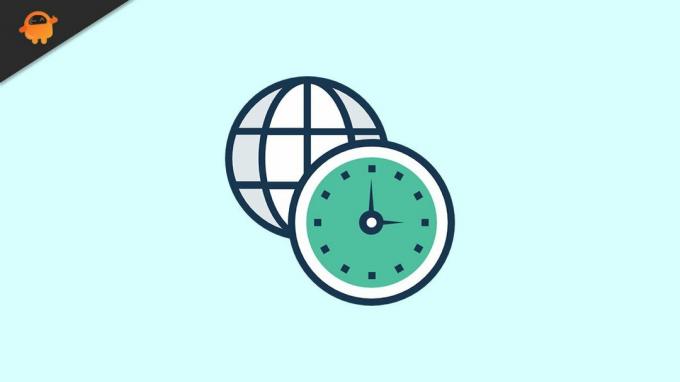
Lapas saturs
-
Labojums: interneta laika sinhronizācijas kļūda operētājsistēmā Windows 10/11 | Sinhronizācija neizdevās
- Atjauniniet interneta laiku
- Restartējiet un iestatiet Windows laiku uz Automātiski
- Pievienojiet laika serverus
- Darbības laika sinhronizācijas komanda
- Palaidiet sistēmas skenēšanas funkciju
- Atjauniniet BIOS
- Secinājums
Labojums: interneta laika sinhronizācijas kļūda operētājsistēmā Windows 10/11 | Sinhronizācija neizdevās
Laika sinhronizācijas problēmai operētājsistēmā Windows 10/11 ir daudz iemeslu, piemēram, servera problēmas, tehniskas problēmas, citas lietotnes, kas bloķē šo funkciju, vai nestabils vietējais interneta savienojums. Lai atrisinātu problēmu, varat diagnosticēt sistēmu, vai nav kļūdu, vai arī izpildiet tālāk norādītās metodes un pats to salabojiet.
Mēģiniet vienreiz restartēt sistēmu un pārbaudiet, vai tā tiek novērsta automātiski. Tāpat pārbaudiet interneta savienojumu un restartējiet maršrutētāju, lai notīrītu visas nelielās tehniskās kļūdas. Visbeidzot pārbaudiet interneta ātrumu un, ja datu pārraides ātrums ir zems, sazinieties ar pakalpojumu sniedzēju.
Atjauniniet interneta laiku
- Dodieties uz vadības paneli un iestatiet ikonu uz Lielas ikonas.

- Pēc tam sarakstā noklikšķiniet uz Datums un laiks.
- Dodieties uz cilni Interneta laiks un logā Datums un laiks atlasiet Mainīt iestatījumus.

- Pēc tam pārbaudiet, vai sinhronizācija ar interneta laika serveri ir iespējota vai nav. Ja iespējots, izvēlieties time.nist.gov nolaižamajā izvēlnē un noklikšķiniet uz Atjaunināt tūlīt.

- Pēc tam noklikšķiniet uz Labi, lai piemērotu izmaiņas, un pēc tam pārbaudiet, vai problēma ir novērsta.
Restartējiet un iestatiet Windows laiku uz Automātiski
Dažreiz datuma un laika sinhronizācija tiek automātiski apturēta tehniskas kļūdas dēļ, un restartēšanas metode un laika sinhronizācijas iestatīšana problēmu atrisinās automātiski.
-
Atvērt Skrien no Sākt izvēlne un ierakstiet services.msc un nospiediet Ievadiet lai atvērtu pakalpojumu iestatījumu logu.
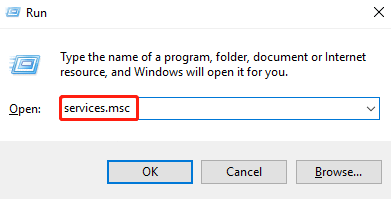
- Pakalpojumā Window pāriet uz loga laiku un pārbauda, vai process darbojas vai ne, pēc tam ar peles labo pogu noklikšķiniet uz tā un uznirstošajā izvēlnē atlasiet Restartēt procesu.

- Ja tas ir atspējots, veiciet dubultklikšķi uz, lai atvērtu rekvizītus, un cilnē Vispārīgi atlasiet Sākt veidu uz Automātiski.

- Pēc tam noklikšķiniet uz Sākt, lai piemērotu izmaiņas.
Pievienojiet laika serverus
- Atvērt Skrien no Izvēlne Sākt, ierakstietregeditun pēc tam nospiediet taustiņu Enter, lai atvērtu reģistra redaktoru.
- Tagad ielīmējiet tālāk esošo saiti reģistra redaktora adreses joslā, lai pārietu uz datuma un laika serveriem.
Dators\HKEY_LOCAL_MACHINE\SOFTWARE\Microsoft\Windows\CurrentVersion\DateTime\Servers

- Pēc tam ar peles labo pogu noklikšķiniet uz Noklusējums opciju un atlasiet Jauns> Virkne Vērtība.
- Pēc tam pārdēvējiet virknes vērtību kā citu faila nosaukumu tajā pašā cilnē, piemēram, 1, 2 utt.
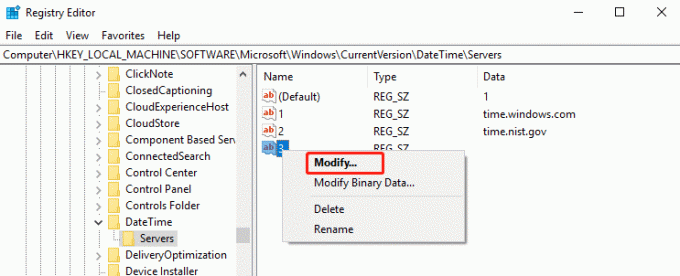
-
Pēc tam ar peles labo pogu noklikšķiniet uz tikko pievienotās virknes un atlasiet Modificēt.

-
Tips tick.usno.navy.mi vērtību datu rediģēšanas logā un pēc tam nospiediet labi lai modificētu.
Darbības laika sinhronizācijas komanda
Lai sinhronizētu laiku, komandu uzvednē palaidiet tālāk norādīto komandu. Šeit ir norādītas komandas palaišanas darbības.
-
Atvērt Skrien no Sākt izvēlne un tips cmd, pēc tam nospiediet Shift+Ctrl+Enter taustiņu, lai atvērtu komandu uzvedni administratora režīmā.

- Tagad ierakstiet vai ielīmējiet tālāk norādīto komandu pa vienam un nospiediet taustiņu Enter, lai palaistu komandu.
w32tm /debug /disablew32tm /atreģistrētiesw32tm /reģistrsneto sākums w32time
- Pagaidiet, līdz pamanīsit ar ziņojumu "Tiek startēts Windows laika pakalpojums”. vai "Windows laika pakalpojums tika veiksmīgi palaists.”
- Tagad aizveriet komandu uzvedni un restartējiet sistēmu un pēc tam mēģiniet vēlreiz sinhronizēt laiku un pārbaudiet, vai kļūda joprojām tiek rādīta vai nē.
Palaidiet sistēmas skenēšanas funkciju
SFC apzīmē sistēmas failu pārbaudītāju, un, izmantojot šo komandu, jūs pārbaudīsit un pārinstalēsit visus bojātos vai trūkstošos sistēmas failus.
-
Atvērt Skrien no Sākt izvēlne un tips cmd, pēc tam nospiediet Shift+Ctrl+Enter taustiņu, lai atvērtu komandu uzvedni administratora režīmā.

- Tagad ierakstiet vai ielīmējiet tālāk norādīto komandu, lai palaistu SFC komandu.
sfc /scannow
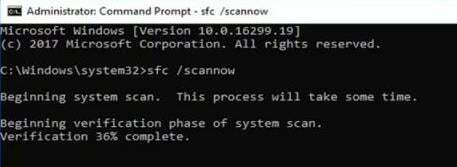
Sludinājumi
- Pēc tam pagaidiet, līdz sistēma skenē visus nepieciešamos failus un tos izlabo, un pēc uzdevuma pabeigšanas restartējiet sistēmu, lai piemērotu izmaiņas.
Atjauniniet BIOS
BIOS apzīmē datu plūsmas pārvaldību starp sistēmu un ierīcēm. Ja BIOS ir novecojusi, sistēmā var rasties problēmas.
- Atvērt Skrien no Sākt izvēlne, ierakstiet "msinfo32” meklēšanas lodziņā un nospiediet taustiņu Enter, lai uzzinātu sistēmas informāciju.
- Sistēmas informācijas loga labajā panelī esošajā sarakstā pārbaudiet sistēmas modeli.
- Pēc tam apmeklējiet mātesplates ražotāju un lejupielādējiet jaunāko BIOS versiju.
- Izveidojiet sāknējamu USB, lai savā sistēmā instalētu jaunāko BIOS versiju.
- Pēc atjaunināšanas restartējiet sistēmu un pārbaudiet, vai problēma ir novērsta.
Secinājums
Varat arī pārbaudīt, vai atjauninājums gaida lejupielādi un instalēšanu, un pēc tam, kad Windows atjauninājums vienu reizi restartē Windows, pārbaudiet, vai problēma ir novērsta. Turklāt datuma un laika problēma rodas arī tad, ja BIOS akumulators nedarbojas pareizi. Jūs varat iegādāties akumulatoru vietējā tirgū un uzstādīt to pats.
Mēs ceram, ka iepriekš minētās metodes palīdzēs jums novērst interneta laika sinhronizācijas kļūdu. Lai iegūtu papildinformāciju par Windows, spēli vai jebkuru lietojumprogrammu rokasgrāmatu, apmeklējiet mūsu mājaslapu. Un neaizmirstiet sekot mums arī citās sociālo mediju platformās, lai saņemtu jaunāko informāciju.
Sludinājumi

![Lejupielādēt A705FNXXS5ATD1: 2020. gada februāra ielāps Galaxy A70 [Eiropa]](/f/b5ac26a1b45c122e15536295403b05e3.jpg?width=288&height=384)

